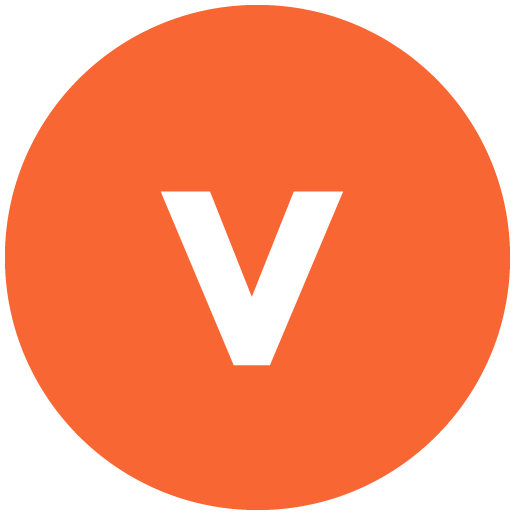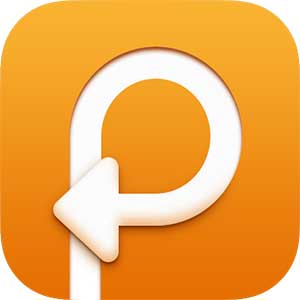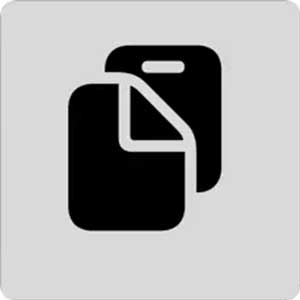Voilà une fonctionnalité Apple qui peut s’avérer bien pratique. Vous ne le savez peut-être pas, mais si vous possédez plusieurs appareils de la marque à la pomme, vous pouvez copier du texte, des images, des photos ou même des vidéos depuis votre iPhone, pour ensuite les coller sur votre Mac. Et inversement. Cependant, le fonctionnement du fameux copier-coller sur iOS est un peu particulier.
Comment faire pour utiliser le presse papier sur iPhone ? Peut-on accéder à l’historique du presse papier sur iOS ? Voici quelques éléments de réponse !
Le fonctionnement du presse papier sur iPhone
Avec le temps, le copier-coller est devenu une fonctionnalité absolument incontournable. Si vous êtes un aficionado de la marque à la pomme, sachez que depuis 2017, l’écosystème Apple bénéficie d’un presse-papiers universel. C’est-à-dire que vous pouvez « copier » sur un appareil puis « coller » sur un autre, ce qui est extrêmement pratique.
Principe du presse papier dans l’environnement Apple
Que vous utilisiez un appareil iOS (iPhone, iPad) ou un Mac, le principe d’utilisation du presse papier reste le même. Le presse-papiers universel utilise le Bluetooth afin de détecter les appareils Apple à proximité. Il se sert ensuite d’une connexion Wi-Fi pour transférer ce qui a été copié dans le presse papier sur iCloud.
Utilisation du presse papier sur iPhone
Contrairement aux Mac ou au PC, l’iPhone ne dispose pas d’un clavier ou du clic droit pour effectuer le copier-coller. Voici donc la technique pour utiliser le presse papier sur iPhone :
- Sélectionnez l’élément (texte, image, photo…) que vous souhaitez copier en appuyant longuement dessus jusqu’à ce que le mode de sélection s’affiche ;
- Différents boutons s’affichent –> appuyez sur « Copier ».
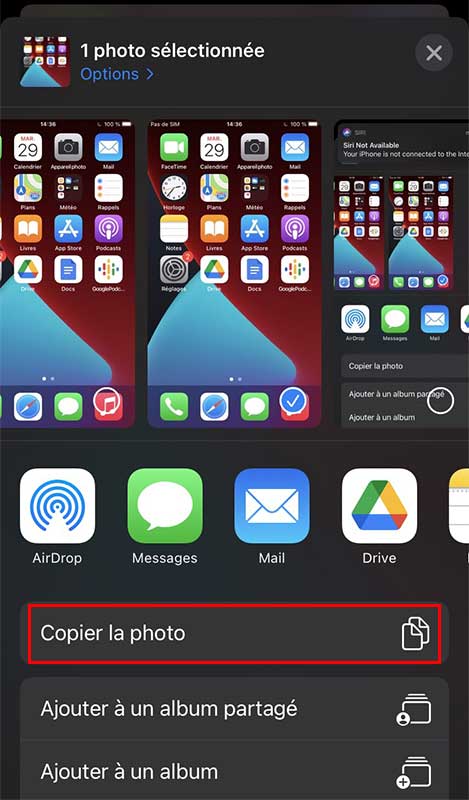
- L’élément sélectionné est alors temporairement stocké dans le presse papier de l’iPhone.
Accéder au presse papier de l’iPhone
Contrairement à un PC ou un Mac, il n’est pas possible de consulter un historique du presse papier. Cela n’est pas prévu par Apple.
➡️ Heureusement, il existe une solution. Elle consiste à utiliser une application dédiée à la gestion du presse papier de l’iPhone. Voici une sélection de 3 applications pour consulter l’historique du presse papier sur iPhone :
- Paste clipboard
- Clipboard
- Copyclip clipboard
Bon à savoir : l’application CloudClip Manager est une des seules à proposer un outil complet de gestion. Celui-ci permet notamment d’accéder à l’historique de presse-papier avec une synchronisation iCloud.